Linux下Oracle10g创建数据库
SUSE Linux Oracle 10g安装配置指导手册

关于这篇文档摘要目录1安装准备 (1)1.1操作系统补丁准备 (1)1.2ORACLE用户及属组 (1)1.3核心参数检查 (2)1.4修改系统限制 (3)1.4.1PAM 配置文件修改 (3)1.5设置ORACLE用户环境变量 (3)2介质安装 (4)2.1修改用户环境变量,启动图形终端 (4)2.2安装步骤 (5)2.3数据库补丁 (9)2.4补丁安装步骤 (10)2.5安装OPATCH (13)2.6安装CPU补丁12419258 (13)3TAR包安装 (14)4创建实例 (15)5配置监听 (24)6客户端本地NET服务名配置 (29)附录A参考资料 (34)A.1附录A.1 ORACLE基础操作命令 (34)图目录图2-2欢迎界面 (5)图2-3产品清单和操作组设置 (6)图2-4选择按照数据库类型 (6)图2-5指定主目录 (7)图2-6检查系统界面 (7)图2-7设置配置选项 (8)图2-8安装组件概要 (8)图2-9安装结束界面 (9)表目录表4-1Oracle8i,oracle 9i, oracle 10g 补丁列表 (9)1 安装准备摘要:介绍orace10G在suse11下安装的准备工作1.1 操作系统补丁准备1. 在图形界面中,以root用户登录选择菜单[yast→Software→SoftwareManagement]2. 在弹出的菜单中,选择[Search]项,输入“orarun”,进行search,检查是否已经安装,如果没有,则进行安装。
3. 安装后的状态如下:1.2 oracle用户及属组安装好orarun环境包后,系统是存在oracle用户和dba组的,只是与我们规范要求的id不一样,需要进行修改。
1. 在图形界面中,以root用户登录选择菜单[yast→Security and Users→User andGroup Management]2. 在弹出的菜单中,设置过滤条件(Set Fitter)为System users或System Groups,然后对oracle用户及dba组进行修改,id为1001,oracle的主目录为/home/oracle。
OracleDatabase10g数据库安装及配置教程

OracleDatabase10g数据库安装及配置教程Oracle安装配置教程分享给⼤家供⼤家参考,具体内容如下1、安装Oracle 版本:Oracle Database 10g Release 2 (10.2.0.1)下载地址:安装设置:1)这⾥的全局数据库名即为你创建的数据库名,以后在访问数据,创建“本地Net服务名”时⽤到;2)数据库⼝令在登录和创建“本地Net服务名”等地⽅会⽤到。
2、创建“本地Net服务名”1)通过【程序】-》【Oracle - OraDb10g_home1】-》【配置和移植⼯具】-》【Net Configuration Assistant】,运⾏“⽹络配置助⼿”⼯具:2)选择“本地 Net 服务名配置”:3)这⾥的“Net 服务名”我们输⼊安装数据库时的“全局数据库名”:4)主机名我们输⼊本机的IP地址:5)测试数据库连接,⽤户名/密码为:System/数据库⼝令(安装时输⼊的“数据库⼝令”):默认的⽤户名/密码错误:更改登录,输⼊正确的⽤户名/密码:测试成功:3、PLSQL Developer 连接测试输⼊正确的⽤户名/⼝令:成功登陆:数据库4、创建表空间打开sqlplus⼯具:sqlplus /nolog连接数据库:conn /as sysdba创建表空间:create tablespace camds datafile 'D:\oracle\product\10.2.\oradata\camds\camds.dbf' size 200m autoextend on next 10m maxsize unlimited;5、创建新⽤户运⾏“P/L SQL Developer”⼯具,以DBA(⽤户名:System)的⾝份登录:1)新建“User(⽤户):2)设置⽤户名、⼝令、默认表空间(使⽤上⾯新建的表空间)和临时表空间:3)设置⾓⾊权限:4)设置”系统权限“:5)点击应⽤后,【应⽤】按钮变灰,新⽤户创建成功:6)新⽤户登录测试:输⼊新⽤户的“⽤户名/⼝令”:新⽤户“testcamds”成功登陆:6、导⼊导出数据库先运⾏cmd命令,进⼊命令⾏模式,转到下⾯的⽬录:D:\oracle\product\10.2.0\db_1\BIN【该⽬录下有exp.exe⽂件】1)导⼊命令语法:imp userid/pwd@sid file=path/file fromuser=testcamds touser=userid命令实例:imp testcamds/123@camds file=c:\testcamds fromuser=testcamds touser=testcamds导⼊结果:2)导出:命令语法:exp userid/pwd@sid file=path/file owner=userid命令实例:exp testcamds/123@camdsora file=c:\testcamds owner=testcamds 导⼊结果://创建临时表空间create temporary tablespace zfmi_temptempfile 'D:\oracle\oradata\zfmi\zfmi_temp.dbf'size 32mautoextend onnext 32m maxsize 2048mextent management local;//tempfile参数必须有//创建数据表空间create tablespace zfmiloggingdatafile 'D:\oracle\oradata\zfmi\zfmi.dbf'size 100mautoextend onnext 32m maxsize 2048mextent management local;//datafile参数必须有//删除⽤户以及⽤户所有的对象drop user zfmi cascade;//cascade参数是级联删除该⽤户所有对象,经常遇到如⽤户有对象⽽未加此参数则⽤户删不了的问题,所以习惯性的加此参数//删除表空间前提:删除表空间之前要确认该表空间没有被其他⽤户使⽤之后再做删除drop tablespace zfmi including contents and datafiles cascade onstraints;//including contents 删除表空间中的内容,如果删除表空间之前表空间中有内容,⽽未加此参数,表空间删不掉,所以习惯性的加此参数//including datafiles 删除表空间中的数据⽂件//cascade constraints 同时删除tablespace中表的外键参照如果删除表空间之前删除了表空间⽂件,解决办法: 如果在清除表空间之前,先删除了表空间对应的数据⽂件,会造成数据库⽆法正常启动和关闭。
linuxoracle创建实例

linuxoracle创建实例在Linux系统上使用Oracle创建实例是一个相对复杂的过程,但是通过一步一步的指导,可以顺利完成。
在本文中,我将向您介绍如何在Linux上使用Oracle创建实例的步骤。
要在Linux系统上使用Oracle创建实例,您需要确保系统已经安装了Oracle数据库软件。
如果您还没有安装Oracle数据库软件,可以通过Oracle官方网站下载并按照官方文档进行安装。
一旦Oracle数据库软件安装完成,接下来就可以开始创建实例了。
首先,您需要登录到Linux系统上的Oracle用户。
然后,使用sqlplus命令连接到Oracle数据库。
在SQL命令行界面上,输入以下命令来创建一个新的实例:CREATE DATABASE myinstanceUSER sys IDENTIFIED BY passwordUSER system IDENTIFIED BY passwordLOGFILE GROUP 1 ('/u01/oradata/myinstance/redo01a.log') SIZE 100M,GROUP 2 ('/u01/oradata/myinstance/redo02a.log') SIZE 100M, GROUP 3 ('/u01/oradata/myinstance/redo03a.log') SIZE 100M MAXLOGFILES 5MAXLOGHISTORY 100MAXDATAFILES 100MAXINSTANCES 1CHARACTER SET utf8NATIONAL CHARACTER SET utf8;在上面的命令中,您需要将myinstance替换为您要创建的实例的名称,password替换为您要设置的密码。
另外,您还可以根据自己的需求修改日志文件的路径和大小,以及数据库的字符集和国家字符集等参数。
oracle10g安装以及数据库导入步骤

一.oracle10g安装以及数据库导入步骤1.双击setup.exe, 如下图:双击该图标后,进入安装界面:如下图选择基本安装,不需要创建启动数据库,点击下一步,如下图:进度条走完进入下一步操作界面,如下图:继续点击下一步按钮,进入下一操作界面,如下图:点击安装,即可安装好:如下图安装完毕后,退出即可。
2.创建数据库选择开始菜单——所有程序——Oracle —OraDb10g_home1——配置与移植工具——Database Configuration Assistant:如下图弹出数据库配置界面,如下图:点击下一步,弹出界面如下图:点击下一步,如图:点击下一步,如图:录入全局数据库名后,点击下一步:使用默认的设置,点击下一步:录入口令,点击下一步,如图:按默认的设置,点击下一步:按默认的设置,点击下一步:按默认的设置,点击下一步,继续点击下一步:按默认的设置,点击下一步:点击下一步:点击完成,即可完成数据库的创建。
数据库名为yy2010.3.新建监听器选择开始菜单——所有程序——Oracle —OraDb10g_home1——配置与移植工具——Net Configuration Assistant,如下图:弹出监听器配置界面如下图:选择监听程序配置,点击下一步:选择添加,点击下一步:录入监听程序名称,点击下一步:点击下一步:点击下一步:点击下一步,完成配置。
4.命名方法配置:选择开始菜单——所有程序——Oracle —OraDb10g_home1——配置与移植工具——Net Configuration Assistant,如下图:选择本地Net服务命名配置,点击下一步:点击下一步:录入服务名(在此填写数据库名称),点击下一步:点击下一步:点击下一步:点击下一步:完成配置5.安装oracle10g 客户端6.安装plsql7.用SYS 登录yy2010 ,创建用户create user yy identified by yy ;授权:grant connect,resource,dba to yy;8.导入数据库(1)先创建表空间,用yy 登录plsql,打开命令窗口,执行创建表空间的sql语句。
RedhatLinuxAS3上安装Oracle10gRAC配置全进程(转载)
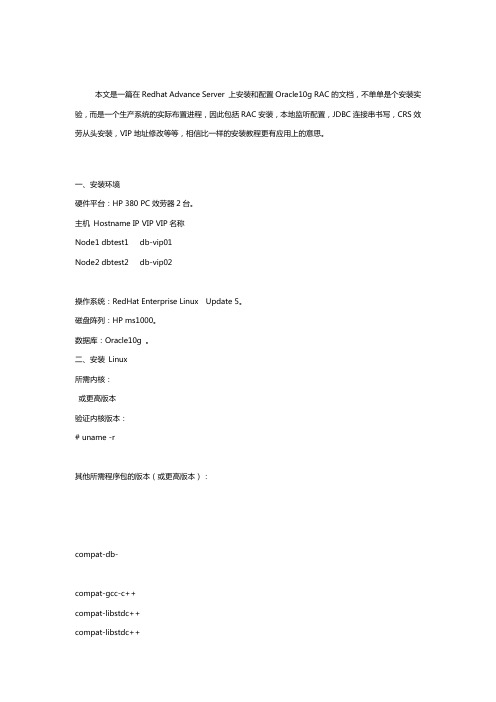
本文是一篇在Redhat Advance Server 上安装和配置Oracle10g RAC的文档,不单单是个安装实验,而是一个生产系统的实际布置进程,因此包括RAC安装,本地监听配置,JDBC连接串书写,CRS效劳从头安装,VIP地址修改等等,相信比一样的安装教程更有应用上的意思。
一、安装环境硬件平台:HP 380 PC效劳器2台。
主机Hostname IP VIP VIP名称Node1 dbtest1 db-vip01Node2 dbtest2 db-vip02操作系统:RedHat Enterprise Linux Update 5。
磁盘阵列:HP ms1000。
数据库:Oracle10g 。
二、安装Linux所需内核:或更高版本验证内核版本:# uname -r其他所需程序包的版本(或更高版本):compat-db-compat-gcc-c++compat-libstdc++compat-libstdc++验证已安装的程序包:# rpm –qa make binutils gcc compat-db compat-gcc compat-gcc-c++ compat-libstdc++ compat-libstdc++-devel openmotif setarchcompat-gcc-c++compat-libstdc++compat-libstdc++3、为Oracle 配置Linux创建Oracle 组和用户帐户接下来咱们将创建用于安装和保护Oracle 10g 软件的Linux 组和用户帐户。
用户帐户名是‘oracle’,组是‘oinstall’和‘dba’。
在drpdb01上以root 用户身份执行以下命令:# /usr/sbin/groupadd oinstall# /usr/sbin/groupadd dba# /usr/sbin/useradd -m -g oinstall -G dba oracle# id oracleuid=500(oracle) gid=500(oinstall) groups=500(oinstall),501(dba)用户ID 和组ID 在所有集群主机上必需相同。
linux服务器oracle创建实例
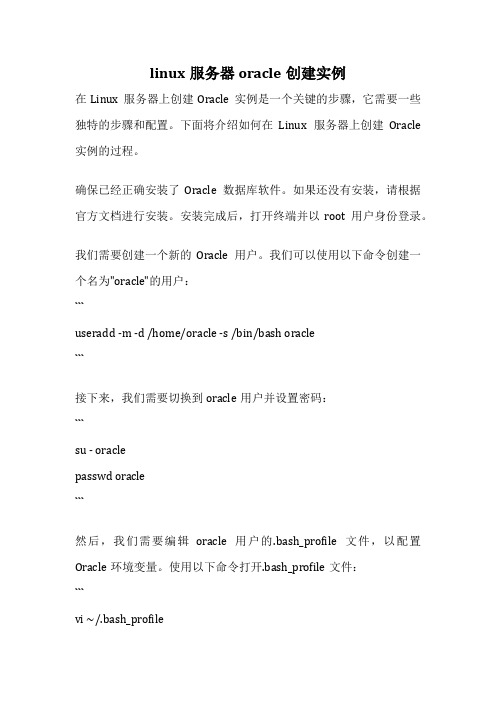
linux服务器oracle创建实例在Linux服务器上创建Oracle实例是一个关键的步骤,它需要一些独特的步骤和配置。
下面将介绍如何在Linux服务器上创建Oracle 实例的过程。
确保已经正确安装了Oracle数据库软件。
如果还没有安装,请根据官方文档进行安装。
安装完成后,打开终端并以root用户身份登录。
我们需要创建一个新的Oracle用户。
我们可以使用以下命令创建一个名为"oracle"的用户:```useradd -m -d /home/oracle -s /bin/bash oracle```接下来,我们需要切换到oracle用户并设置密码:```su - oraclepasswd oracle```然后,我们需要编辑oracle用户的.bash_profile文件,以配置Oracle环境变量。
使用以下命令打开.bash_profile文件:```vi ~/.bash_profile```在文件的末尾添加以下内容:```export ORACLE_HOME=/opt/oracle/product/12.1.0/dbhome_1 export PATH=$ORACLE_HOME/bin:$PATHexport LD_LIBRARY_PATH=$ORACLE_HOME/libexport ORACLE_SID=orcl```保存并关闭文件。
执行以下命令以使配置生效:```source ~/.bash_profile```接下来,我们需要创建一个新的Oracle实例。
使用以下命令打开Oracle实例创建向导:```dbca```在向导中,选择"创建数据库"选项,并按照向导的指示完成配置。
确保输入正确的数据库名称、SID、字符集和存储位置等信息。
完成配置后,向导将开始创建Oracle实例。
这个过程可能需要一些时间,具体取决于你的系统性能和数据库大小。
Linux系统oracle10g手动创建实例资料
Linux系统oracle10g手动创建实例【前言】以前一直使用win2003做服务器,最近由于win2003服务器可能成了肉鸡,决定转到linux系统去部署工程。
在网上搜索了一大堆资料,学习在linux系统中部署多个oracle10g实例,一共加了两次实例,第一次加了一天多,查阅一大堆资料,也没有创建成功,主要原因是对创建不熟悉;第二次用了半天,添加成功。
下面主要就是我添加第二次实例的经验。
【创建步骤主要参考/lan0725/archive/2011/07/18/2109474.html】【创建步骤:】主要分为5步:创建实例目录,创建密码文件,创建参数文件,创建建库脚本并建库,创建数据字典。
其中,需要特别注意2点:∙目录的权限,即用户和所属用户组都要是oracle。
可以切换到已存在的oracle用户或者以root创建,然后赋权。
∙创建实例的时候指定编码。
下面以Oracle 10.2.0.1.0为例,开始创建:说明:∙此服务器上已经有一个正常运行的oracle实例dw,开机自启动,一个监听。
∙已有一个用户oracle,所属用户组root。
∙oracle环境变量:ORACLE_SID=dw ORACLE_BASE=/home/oracle∙新建的实例叫dbxq1 切换到oracle用户,创建实例目录,这些目录都是ORACLE进程遇到错误或用户手动TRACE 时或数据存放需要的:【注意:下面的红色地方必须为要新建的实例的名字。
】[root@db1 ~]# su - oracle[oracle@db1 ~]$ ORACLE_SID=dbxq[oracle@db1 ~]$ export ORACLE_SID[oracle@db1 ~]$ echo $ORACLE_SIDdbxq[oracle@db1 ~]$ mkdir -p $ORACLE_BASE/admin/dbxq/adump;mkdir -p $ORACLE_BASE/admin/dbxq/bdump;[oracle@db1 ~]$ mkdir -p $ORACLE_BASE/admin/dbxq/cdump;mkdir -p $ORACLE_BASE/admin/dbxq/udump;[oracle@db1 ~]$ mkdir -p $ORACLE_BASE/admin/dbxq/pfile;mkdir -p $ORACLE_BASE/oradata/dbxq;2 创建密码文件,红色地方为密码文件的名字,规则是orapw+实例名,此时即为orapw dbxq;password=你要设置的密码,用于plsql登陆sysdba【注意:有可能不同的版本密码文件所在位置不同,找到dbs目录,并看里边是否已经有已经存在的实例的密码文件。
数据库Oracle10g服务器在Linux RedHat EnterPrise5上安装
数据库Oracle10.2.0.1在Linux RadHat Enterprise5下的安装文档目录1 前言: --------------------------------------------------------------------------------------------------------- 31.1 安装Oracle的环境-------------------------------------------------------------------------------- 32 安装前的准备配置------------------------------------------------------------------------------------------ 32.1 查询所需安装包是否完整----------------------------------------------------------------------- 32.2 检查安装Oracle的硬件要求 ------------------------------------------------------------------- 42.3 OS参数要求vi /etc/sysctl.conf , 在行末添加以下内容---------------------------------- 42.4 vi /etc/security/limits.conf 行末添加以下内容---------------------------------------------- 52.5 vi /etc/pam.d/login 行末添加以下内容 ------------------------------------------------------- 52.6 vi /etc/selinux/config 确保以下内容 ---------------------------------------------------------- 53 创建安装Oracle的用户、组及配置 ------------------------------------------------------------------- 53.1 解压10201_database_linux32.zip -------------------------------------------------------------- 53.2 创建安装Oracle的用户及所属组------------------------------------------------------------- 53.3 创建安装目录mkdir -p /opt/oracle ------------------------------------------------------------- 63.4 设置oracle用户的.bash_profile ---------------------------------------------------------------- 63.5 设置主机名和ip ----------------------------------------------------------------------------------- 73.6 设置Oracle10g支持RHEL5的参数 --------------------------------------------------------- 74 安装Oracle --------------------------------------------------------------------------------------------------- 84.1 用oracle用户运行runInstaller文件 ---------------------------------------------------------- 85 测试Oracle是否安装成功------------------------------------------------------------------------------- 105.1 启动Oracle服务---------------------------------------------------------------------------------- 101前言:看过很多很多文档,有些文档格式难看,有些则是图形不够全面。
Oracle 10g for Linux的安装
以root用户登录,将下载的zip文件移到oracle用 户所在的目录下
mv /usr/local/download/oracle10*.zip/ /home/oracle/
解压下载文件
chown –R oracle:oinstall /home/oracle chmod –R 775 /home/oracle unzip /home/oracle/oracle10g*.zip
安装Oracle
开始安装
# su - oracle # export LANG=C(Oracle的安装程序对中文的
支持有问题,只能使用英文界面来安装,在执 行runinstaller之前,执行:export LANG=C)
# cd oracle10g(/home/oracle/oracle10g) # ./runInstaller -ignoreSysPrereqs (#参
安装前的准备工作
xhost的设置
通常情况下我们不想以oracle用户登录,启动X 服务器来进行安装Oracle,而是在命令窗口使用 su – oracle切换到oracle用户,然后进入安 装目录进行安装,这样安装我们必须以root用 户执行以下命令: xhost +127.0.0.1
安装Oracle
安装前的准备工作
配置 Linux 内核参数
# cat >> /etc/sysctl.conf <<EOF > kernel.shmall = 2097152(对于32位系统,一页=4k,
> > > > > > #
kernel.shmall = 2097152 就是 2097152*4k/1024/1024 = 8G) kernel.shmmax = 2147483648 kernel.shmmni = 4096 kernel.sem = 250 32000 100 128 fs.file-max = 65536 net.ipv4.ip_local_port_range = 1024 65000 EOF /sbin/sysctl -p
Redhat Linux 6.2下Oracle 10g安装配置手册
Redhat Linux 6.2下Oracle 10g安装配置手册1.安装准备1.1RedHat Linux Server 6.2安装文件1.2Oracle 10g Linux安装文件1.3检查安装包rpm -qa |grep makeautomake-1.11.1-1.2.el6.noarchmake-3.81-19.el6.x86_64rpm -qa|grep glibcglibc-common-2.12-1.47.el6.x86_64glibc-2.12-1.47.el6.i686glibc-headers-2.12-1.47.el6.x86_64glibc-devel-2.12-1.47.el6.i686compat-glibc-headers-2.5-46.2.x86_64glibc-2.12-1.47.el6.x86_64glibc-utils-2.12-1.47.el6.x86_64glibc-devel-2.12-1.47.el6.x86_64compat-glibc-2.5-46.2.x86_64rpm -qa |grep libaiolibaio-devel-0.3.107-10.el6.i686libaio-0.3.107-10.el6.x86_64libaio-devel-0.3.107-10.el6.x86_64libaio-0.3.107-10.el6.i686rpm -qa |grep gccgcc-objc-4.4.6-3.el6.x86_64gcc-objc++-4.4.6-3.el6.x86_64compat-gcc-34-g77-3.4.6-19.el6.x86_64gcc-gfortran-4.4.6-3.el6.x86_64gcc-gnat-4.4.6-3.el6.x86_64compat-gcc-34-c++-3.4.6-19.el6.x86_64gcc-java-4.4.6-3.el6.x86_64gcc-4.4.6-3.el6.x86_64compat-gcc-34-3.4.6-19.el6.x86_64gcc-c++-4.4.6-3.el6.x86_64libgcc-4.4.6-3.el6.i686libgcc-4.4.6-3.el6.x86_64rpm -qa |grep compat-libstdccompat-libstdc++-296-2.96-144.el6.i686compat-libstdc++-33-3.2.3-69.el6.i686compat-libstdc++-33-3.2.3-69.el6.x86_64 rpm -qa |grep compat-gcccompat-gcc-34-g77-3.4.6-19.el6.x86_64compat-gcc-34-c++-3.4.6-19.el6.x86_64compat-gcc-34-3.4.6-19.el6.x86_64rpm -qa |grep libXplibXp-1.0.0-15.1.el6.x86_64libXp-devel-1.0.0-15.1.el6.x86_64libXpm-3.5.8-2.el6.i686libXpm-devel-3.5.8-2.el6.x86_64libXp-devel-1.0.0-15.1.el6.i686libXpm-3.5.8-2.el6.x86_64libXpm-devel-3.5.8-2.el6.i686libXp-1.0.0-15.1.el6.i686rpm -qa |grep openmotifopenmotif-devel-2.3.3-4.el6.x86_64openmotif-2.3.3-4.el6.x86_64openmotif22-2.2.3-19.el6.x86_64openmotif22-2.2.3-19.el6.i686rpm -qa |grep compat-dbcompat-db43-4.3.29-15.el6.x86_64compat-db43-4.3.29-15.el6.i686compat-db42-4.2.52-15.el6.i686compat-db-4.6.21-15.el6.i686compat-db-4.6.21-15.el6.x86_64compat-db42-4.2.52-15.el6.x86_642.硬件要求1.1物理内存至少2G查看命令:grep MemTotal /proc/meminfo1.2交换分区:至少1G,最好是物理内存的2倍查看命令:grep SwapTotal /proc/meminfo1.3硬盘空闲区至少4G查看命令:df –h3.创建安装oracle 所需的组和用户以下操作需要使用root账户创建。
- 1、下载文档前请自行甄别文档内容的完整性,平台不提供额外的编辑、内容补充、找答案等附加服务。
- 2、"仅部分预览"的文档,不可在线预览部分如存在完整性等问题,可反馈申请退款(可完整预览的文档不适用该条件!)。
- 3、如文档侵犯您的权益,请联系客服反馈,我们会尽快为您处理(人工客服工作时间:9:00-18:30)。
Linux下Oracle10g创建数据库流程通过Redhat as4 Linux 下的两种途径来创建数据库,详细描述各个步骤的来龙去脉,让理清创建一个数据库的整体流程。
前提:用户已经成功的安装ORACLE数据库服务器到对应的LINUX平台,下面的动作都是基于ORACLE+REDHAT AS4的基础上完成的。
在linux平台创建数据库的方法有两种:1.通过oracle数据库建库脚本直接到终端下运行对应的脚本即可,前提是这些脚本报保证它的正确性;2.通过linux平台下提供的图形界面来创建数据库,这种方式用的最多也是最简便的一种1.图形界面安装oracle数据库登陆到linux操作系统界面下,切换到root用户,执行命令xhost,具体如下:xhost +ip/hostname ---主要是让本机终端能够访问x server图形界面服务切换用户到oracle,执行env查看DISPLAY环境变量的值,通常DISPLAY=:0.0,这时需要把对应的ip/hostname设置到DISPLAY中,执行命令:export DISPLAY=ip:0.0如果一切正常的话,那么这时候我们直接进入oracle用户下执行dbca命令。
进入安装界面直接点击上图的下一步。
在上图 Database Templates 页面上,选择创建数据库使用的数据库模板类型。
您可以单击 Show Details 查看每种数据库类型的配置。
选择适合于您的数据库将支持的工作负载的类型的模板。
如果您不确定,选择默认的 General Purpose(一般用途)模板。
直接点击上图的下一步。
填写SID和全局数据库名,建议最好保持一致,然后点击上图的下一步。
上图出现 Management Options 页面。
为了使用 Enterprise Manager,选择 Configure the Database with Enterprise Manager 。
选择 Use Database Control for Database Managemen t 以本地管理您的数据库或选择适合您的配置的 Use Grid Control for Database Management (理解:这个步骤的设置主要是可以是通过用em来进行管理,一般是通过http://ip:5500/em来访问)。
单击 Next在上图中输入管理用户密码,然后点击下一步(截图的时候有点问题,细心的朋友会发现两次输入的密码不一样)。
在上图中选择该数据库对应的监听,可以让外部用户得知该监听启动后访问对应的数据库在上图中选择了对应的监听程序与数据库的绑定之后,点击下一步。
在上图中选择适合你环境的文件系统、自动存储管理、裸设备,然后点击下一步。
在上图指定创建 datafiles 的位置。
选择其一: Use Database File Locations from Template 、Use Common Location for All Database Files 或 Use Oracle-Managed Files 。
单击Next在上图选择 Flash Recovery Area 并指定目录位置和大小。
选择 Enable Archiving 将您的数据库置于ARCHIVELOG 模式。
单击Next在上图单击 Sample Schemas(示例方案)选项卡。
如果您想在您的数据库中包含示例模式( EXAMPLE ) 表空间,请选择 Sample Schemas 。
单击 Custom Scripts 选项卡。
出现 Memory 页面。
选择 Typical 并输入百分比值。
单击 Sizing 选项卡出现 Sizing 页面。
指定能够同时连接到数据库的最小的块空间和作多的操作系统用户进程数量。
注意:如果您使用模板,您不能指定块的大小。
单击 Character Set 选项卡出现 Character Set 页面。
选择您的数据库的字符集。
单击 Connection Mode 选项卡。
出现 Connection Mode 页面。
也选择适合您的环境的专用服务器或共享服务器。
单击 Next,基本上创建一个数据最中要的设置部分已经完成,剩下的占用等待后台进程创建数据库了。
上图展示了控制文件位于服务器的存放位置。
上图显示了数据文件位于服务器的存放位置好了,大致就这样的一个步骤了,上述的常见过程不是千篇一律的,只是起到一个抛砖引玉的作用,具体的安装参数设置要看不同的环境来进行选择。
2.命令行方式创建数据库具体命令语法如下:create database [databasename][user username identified by password][controlfile reuse][logfile [group 整数] filespec[group 整数] filespec filespec]...][maxlogfiles 整数][maxlogmembers 整数][maxloghistory 整数][maxdatafiles 整数][maxinstances 整数][archivelog | noarchivelog][character set 字符集][national character set 字符集][datafile filespec [autoextend_clouse],filespec [autoextend_clouse]...][sysaux datafile filespec][default tablespace 表空间名称][default temporary tablespace 表空间名称 tempfile filespec][undo tablespace 表空间名称 datafile filespec]user:设置数据库管理员的口令,如sys,systemcontrolfile reuse:如果控制文件存在,就使用已经存在的控制文件。
reuse指重用已经存在的控制文件。
maxlogfile:最大的日志文件组数maxlogmembers:每个日志文件组内最大的日志文件数。
maxloghistory:给出了在Oracle并行服务器(OPS)中自动进行介质恢复时读取的归档日志文件的最大个数。
maxdatafiles:数据库中数据文件的最大个数。
maxinstances:数据库最大实例个数,最大值63,默认为1.archivelog | noarchivelog:设置数据库运行在归档模式或非归档模式。
character set:用于存储数据的字符集,在大多数平台上默认是US7ASCII。
national character set:在nchar、nclob、nvarchar2列中存储数据用的国际字符集。
如果没有制定,那么国际字符集与数据库字符集一样。
datafile:制定数据文件的位置和初始大小。
sysaux:指定辅助表空间的名称,对应数据文件位置,数据文件初始大小等。
dafault tablespace:设置默认表空间default temporary tablespace:设置临时表空间名称。
undo tablespace:设置回滚表空间名称。
filespec设置与文件有关的参数,命令格式如下:‘file_name’ [size 整数] [K|M] [REUSE]注:‘|’表示或,'[]'表示可选项示例:--------------------------------------------------------create database testuser sys identified by sys_iduser system identified by system_idlogfile GROUP 1 ('/$ORACLE_BASE/oradata/test/redo01.log')logfile group 2 ('/$ORACLE_BASE/oradata/test/redo02.log')logfile group 3 ('/$ORACLE_BASE/oradata/test/redo03.log')maxlogfiles 5maxlogmembers 5maxloghistory 1maxdatafiles 100maxinstances 1character set US7ASCIInational character set AL16UTF16datafile '/$ORACLE_BASE/oradata/test/sytem01.dbf' size 325M reuseextent management localsysaux datafile '/$ORACLE_BASE/oradata/test/sysaux01.dbf' size 325M reuse default tablespace tbs_1default temporary tablespace tempts1 tempfile '/$ORACLE_BASE/oradata/test/temp01.dbf' size 20M reuseundo tablespace undotbs datafile '/$ORACLE_BASE/oradata/test/undo' size 200M reuse autoextend on maxsize unlimited;。
